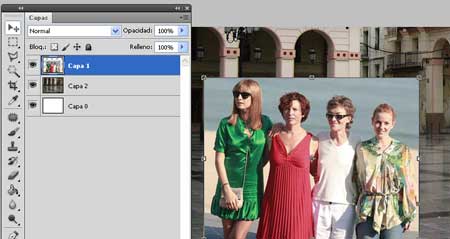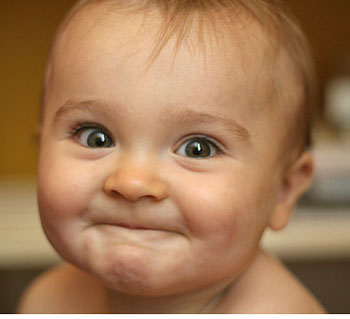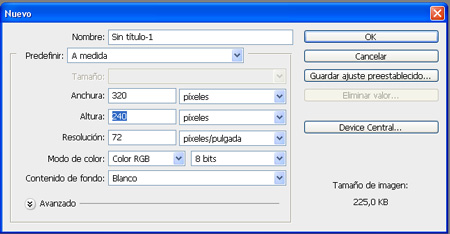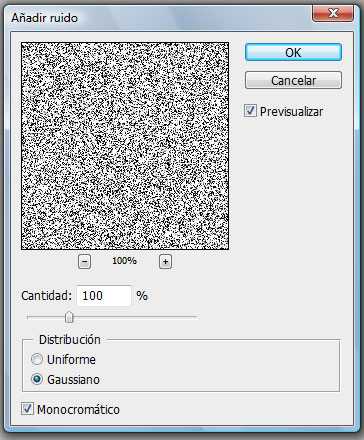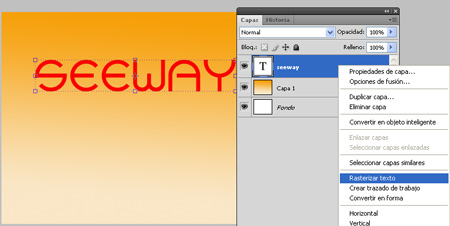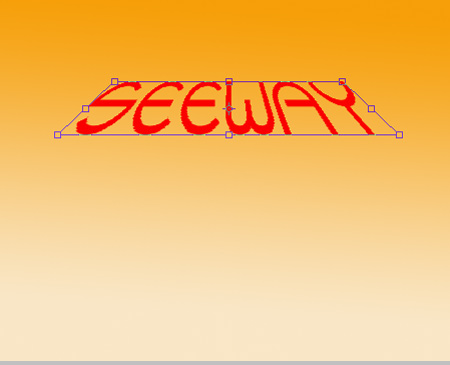Con este sencillo tutorial de Photoshop aprenderás a seleccionar elementos y figuras irregulares con la nueva herramienta “perfeccionar mascara” que apareció en Photoshop CS5.
1. Abre las dos imagenes con las que vas a trabajar y copialas en un archivo nuevo.
2. Selecciona las personas de la foto de la playa con el lazo poligonal , en la casilla desvanecer pon 1 pixel, esto hará que tu selección no sea dura, sino que su terminación sea mas suave.
Con este pequeño tutorial de Photoshop aprenderás a retocar retratos de manera profesional. Te servirá para crear imagenes donde la foto se centra en una parte y se va difuminando o borrando el resto de la misma
1. Abre tu foto con Photoshop:
2. Selecciona la Herramienta Marco elíptico y selecciona la parte de la cará que quieras destacar:
Con este fácil y práctico tutorial de Photoshop crearás unas espectaculares cortinas de teatro mediante el uso y aplicación de filtros.
1. Crea un nuevo documento del tamaño que tu quieras y rellénalo de negro.
2. Duplica la capa. Ves a menu Capas> Duplicar capa:
Con este truco aprenderas a crear efectos usando los canales de Photoshop
1. Crea un documento nuevo de 320 píxeles de ancho por 240px de alto, resolución: 72 píxeles/pulgada, modo: color RGB y fondo blanco
2. Crea una textura de fondo ves a a menú Filtro>Ruido>Añadir Ruido. Aplica los siguientes valores: cantidad 100, distribución Gausiana y activa la opción monocromático.
En este tutorial de Photoshop transformaremos un simple texto en un texto con efecto 3D.
1 -Escribe un texto con la fuente que más te guste, y luego Rasterízalo
2- Cambia la perspectiva del texto para crear el efecto de que está acostado sobre una superficie. Para eso ves a edicion>transformar> perspectiva. Mueve el texto desde las puntas superiores hasta crear la perspectiva deseada.
Con este sencillo tutorial de Photoshop crearás un fotomontaje con el cuerpo de una persona y la cara de otra.
1. Abre las dos fotos que quieras usar, una de cuerpo entero y otra solo de la cara, intenta que las dos esten mirando hacia el mismo sitio.
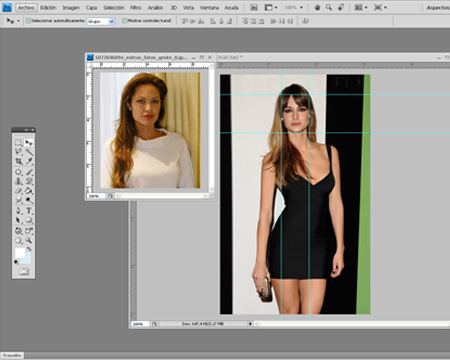
2.Arrastra la foto de la cara a la foto del cuerpo entero de manera que te quede en una capa superior y borra todo menos la cara. Selecciona la imagen con los marcadores activados y escala la cara al mismo tamaño que la cara de la foto entera.
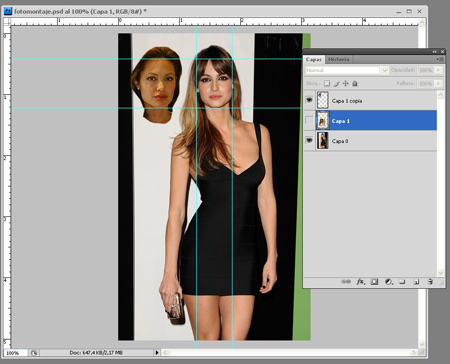
3.Ahora tienes que igualar el color de la piel de las dos imagenes, ponemos la imagen de la cara encima de